Cosa fare se il tuo dispositivo non rileva la scheda SD
A seconda del modello del dispositivo, potresti essere in grado di aumentare la capacità di archiviazione inserendo una scheda SD. Se il tuo dispositivo non riconosce la scheda SD o mostra l’avvertenza “Impossibile utilizzare scheda SD”, consulta la guida qui sotto per risolvere il problema.
Prima di effettuare i passaggi indicati di seguito, controlla che il software del tuo dispositivo e le app corrispondenti siano aggiornati all’ultima versione. Per aggiornare il software del tuo dispositivo mobile segui questi passaggi:
Passaggio 1: vai su Impostazioni > Aggiornamenti software.
Passaggio 2: premi Scarica e installa.
Passaggio 3: segui le istruzioni sullo schermo.
Controlla la scheda SD
Innanzitutto, estrai la scheda SD dal dispositivo e controlla che non sia danneggiata.


Anche se la scheda SD non presenta danni visibili, potresti comunque riscontrare dei problemi. Se hai a disposizione altri dispositivi, testa la scheda SD per assicurarti che funzioni.
Riavviare il dispositivo potrebbe risolvere il problema di mancato riconoscimento della scheda SD.
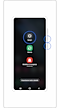

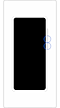

Nota:
- I tuoi dati e i tuoi file verranno conservati anche in caso di riavvio forzato del dispositivo.
La tua scheda SD potrebbe essere stata danneggiata a causa di un’applicazione di terze parti presente sul dispositivo. Per verificare se è così, prova ad accedere alla scheda SD in Modalità provvisoria: in questa modalità tutte le applicazioni di terze parti vengono disabilitate. Se la scheda SD viene riconosciuta in Modalità provvisoria, puoi quindi provare a eliminare le applicazioni che hai scaricato recentemente, che non riconosci o potrebbero essere dannose.
Passa alla Modalità provvisoria seguendo i passaggi qui sotto.


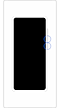

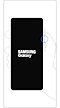

Segui i passaggi qui sotto per eliminare un’applicazione in Modalità provvisoria.
Dalla Modalità provvisoria, passa alla modalità normale seguendo i passaggi qui sotto.
Passaggio 1. Premi e tieni premuto il tasto Volume giù e il tasto Laterale contemporaneamente.
Passaggio 2. Seleziona Riavvia.
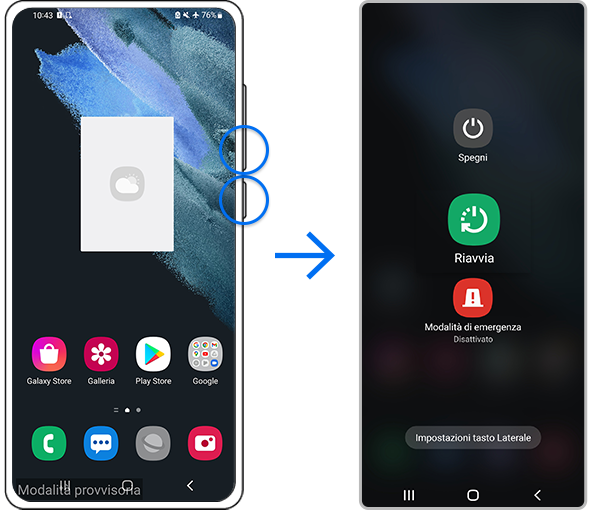
Puoi risolvere l’errore di riconoscimento della scheda SD formattando la scheda SD. Per evitare la perdita di dati, assicurati di eseguire il backup prima di formattare. Per formattare la scheda SD, segui i passaggi qui sotto.
Nota:
- La formattazione cancellerà tutti i contenuti esistenti della scheda SD, che non potranno essere recuperati.
Puoi ottimizzare e proteggere il tuo dispositivo con Protezione dispositivo. Potrebbe prevenire futuri errori di riconoscimento della scheda SD legati ai malware.
Nota:
- La posizione dei tasti Volume e Laterale può variare in base al modello del dispositivo.
- L’utilizzo di schede SD non è supportato da tutti i modelli di telefono.
- Se hai seguito i passaggi elencati qui sopra, ma il problema persiste, il dispositivo potrebbe essere danneggiato fisicamente. Consulta la pagina Centri Assistenza per informazioni a riguardo.
- Gli screenshot e i menu del dispositivo possono variare in base al modello e alla versione del software del dispositivo.
Grazie per il tuo feedback
Ti preghiamo di rispondere a tutte le domande.
* Per informazioni su come raccogliamo e utilizziamo i tuoi dati, consulta la nostra Informativa Privacy .

































